文章详情页
MacOS如何锁定浏览器主页?MacOS锁定浏览器主页的办法
浏览:57日期:2023-07-14 14:27:58
Safari是MacOS中自带的浏览器,苹果用户对于这款浏览器也是十分满意。但是这款浏览器的默认主页是苹果的官网,而我们使用浏览器的目的是更快捷的获得信息。默认的苹果官网给用户浏览带来了一定的麻烦,在工作生活中我们并不需要这样的设置,那么该如何修改Safari浏览器的主页呢?下面小编就为大家带来在MacOS上如何修改锁定Safari浏览器主页。
1、在dock栏中点击mac系统自带的浏览器safari,也可以在safari这个浏览器图标上点击鼠标右键--》【新建窗口】
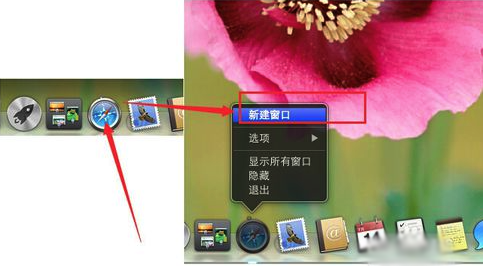
2、然后再浏览器的地址栏中,输入你想设置成 的主页的地址,我这里输入百度的作为主页,就输百度的网址。
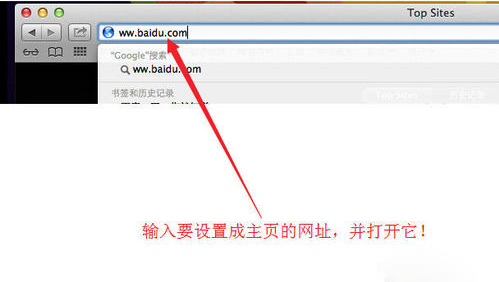
3、然后,屏幕的左上角,被啃了的苹果图标旁边,有一个Safari的英文,我们使用鼠标移动到它那位置。
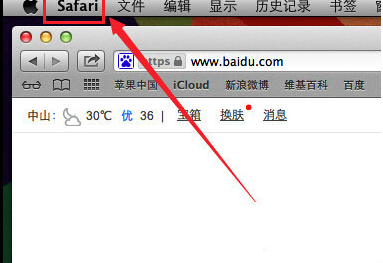
4、鼠标移动到safari的位置之后,弹出的下拉菜单中,我们点击【偏好设置】
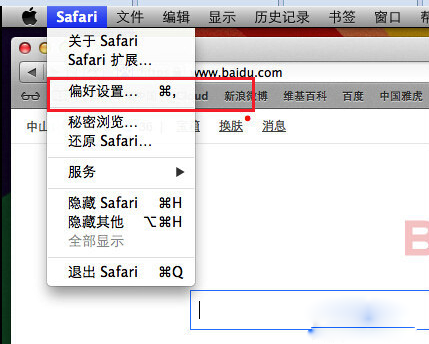
5、在点击偏好设置之后,会弹出一个叫【通用】的窗口,在其内,我们找到【主页】那一行,并把里面的网址改为你想成为主页的地址。
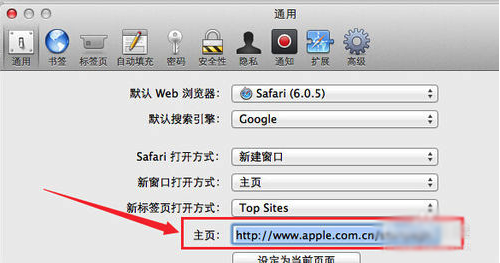
6、如果记不住主页地址,或者不想输入,直接点击【设定为当前页面】,因为我们之前就有safari浏览器打开了一个将要作为主页的网页。
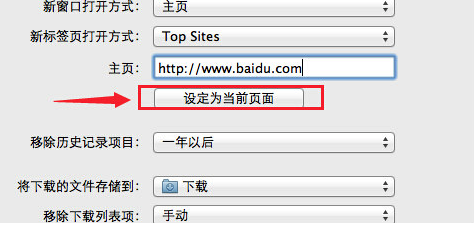
7、设置好后我们点击左上角的关闭按钮,再次打开safari测试是否成功!
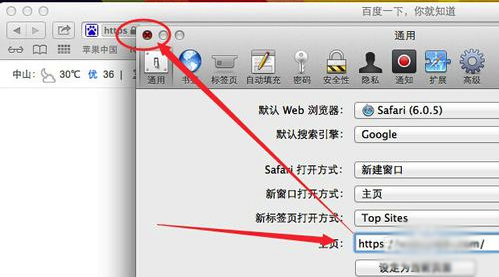
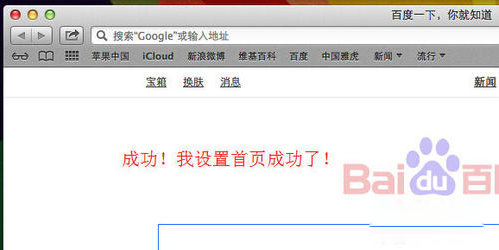
标签:
Mac OS系统
相关文章:
1. Windows Modules Installer Worker是什么进程?硬盘占用100%的原因分析2. Win10重置后驱动要重新装吗?Win10重置后驱动还在吗?3. 中兴新支点操作系统全面支持龙芯3A3000 附新特性4. Windows 注册表LastKey键值的设置技巧5. 统信uos系统怎么管理打印界面和打印队列?6. 如何在电脑PC上启动Windows11和Linux双系统7. 通过修改注册表来提高系统的稳定安全让计算机坚强起来8. Fdisk硬盘分区图文教程(超详细)9. 鼠标怎么设置为左手? deepin20左手鼠标设置方法10. VMware Workstation虚拟机安装VMware vSphere 8.0(esxi)详细教程
排行榜

 网公网安备
网公网安备